华硕A401怎么重装win10(华硕电脑重装win10系统教程)
发布时间:2024-02-05 14:18:50
当华硕A401遇到无法开机的时候,那就意味着系统可能存在一些问题,比如系统文件缺失或引导故障之类的问题。一般情况下,很多朋友首先会尝试进入安全模式,如果无法进入或无法修复问题,就会考虑进行系统重装。那你知道怎么给华硕A401重装系统吗?今天就着这个话题,小编就给大家讲解下华硕电脑重装win10系统教程吧,详细内容如下:

一、重装系统所需工具
1、电脑类型:华硕A401
2、系统版本:win10专业版(其他Windows版本亦可)
3、装机工具:电脑店u盘启动盘制作工具(点击链接下载)
二、重装系统前期准备事项
1、重装系统会格式化C盘,因此我们首先要备份好C盘重要文件。那么我们需要考虑的就是C盘有什么重要的东西需要转移。一般来说这几个地方需要注意:桌面文件、我的文档、c盘软件。
2、备份驱动:如果不想安装完成后费工夫重新下载驱动程序可以先将现在的驱动备份下来,备份驱动可以用驱动人生或驱动精灵都可以。
3、提前准备好需要安装的系统镜像,建议大家在msdn网站下载,操作简单更适合电脑小白,具体操作如下图所示;
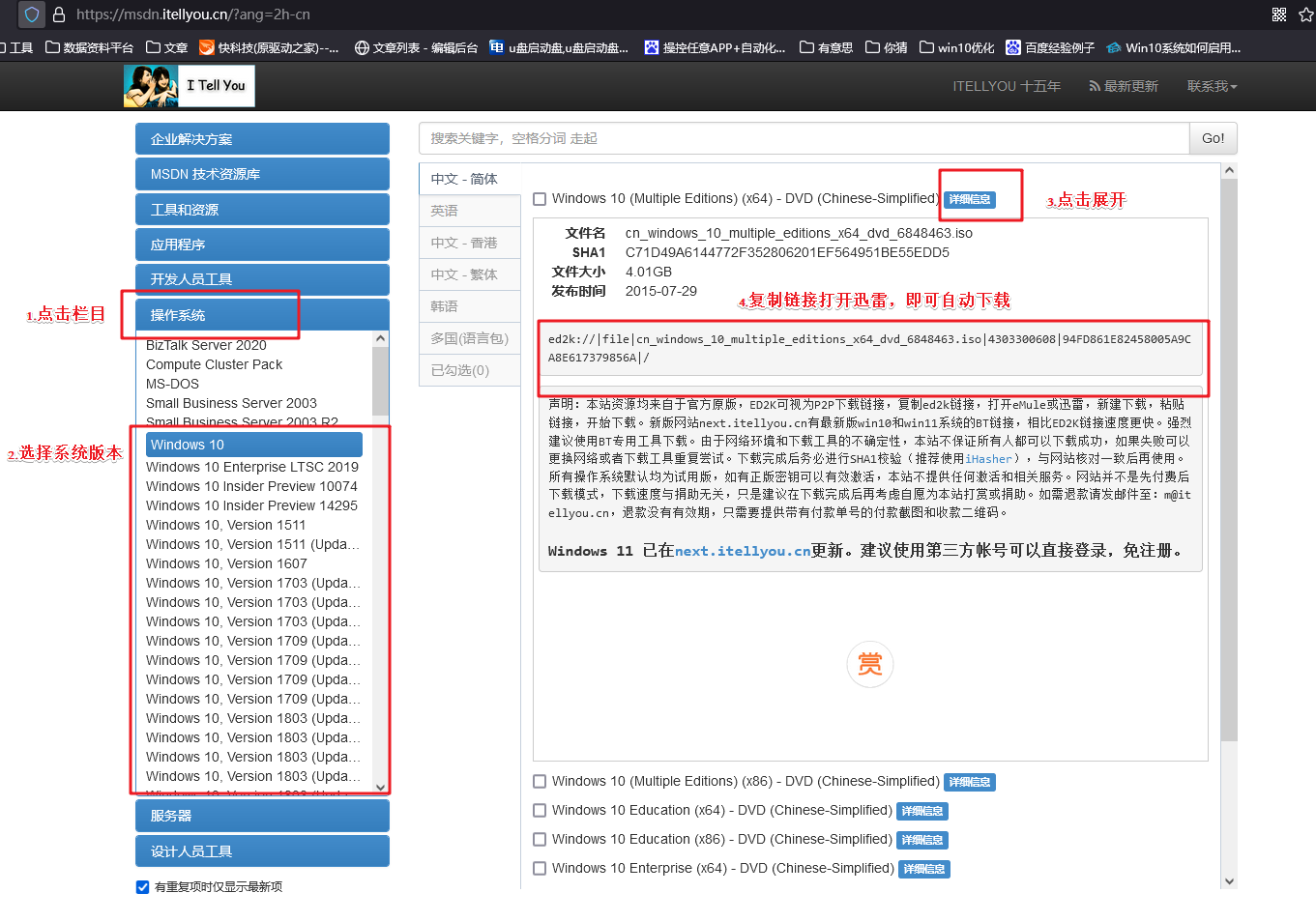
三、重装系统具体教程
1、怎么制作启动盘?
a.确认电脑处于联网状态下,进入电脑店官网下载u盘启动盘制作工具。
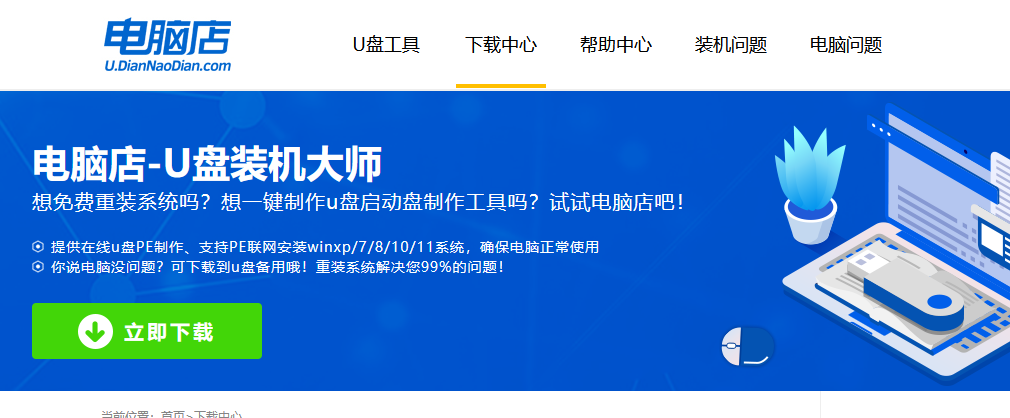
b.将一个8G的u盘插入电脑USB接口,打开制作工具。
c.选择【启动模式】为【USB-HDD】,【分区格式】为【NTFS】,最后点击【全新制作】即可。
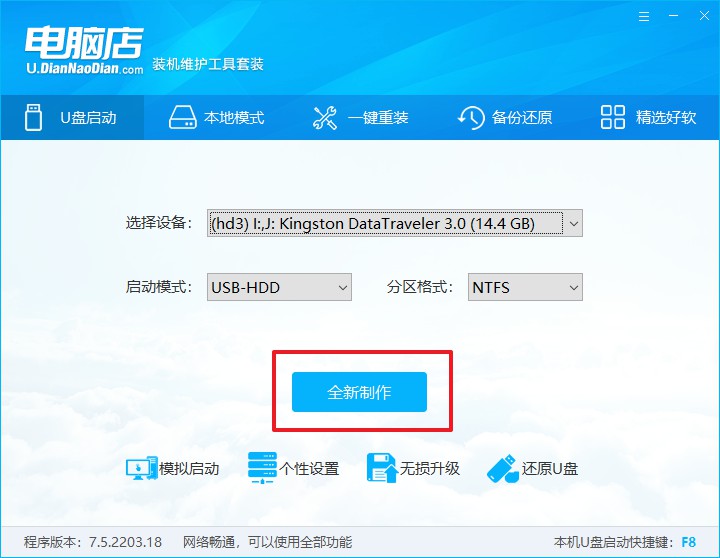
2、怎么设置u盘启动?
a.确认自己电脑的型号,在电脑店官网查询对应的u盘启动快捷键。
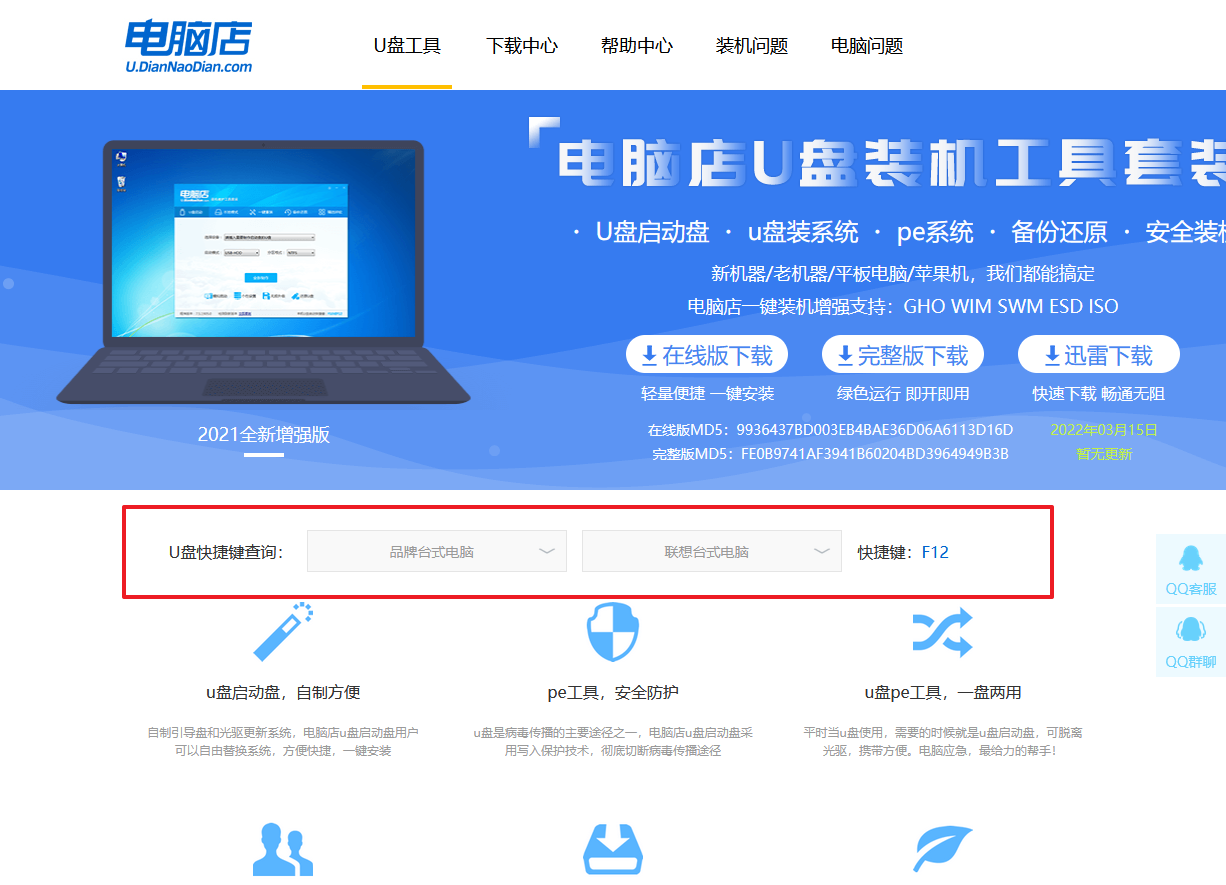
b.将制作好的u盘启动盘插入电脑,重启后按下快捷键,接下来就会进入优先启动项的设置界面。
c.选择u盘启动盘的一项,一般是带有USB字样的选项,回车即可。
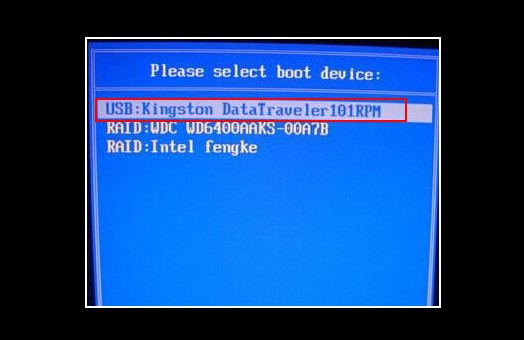
d.接下来就进入电脑店winpe的主菜单了,选择【1】回车。
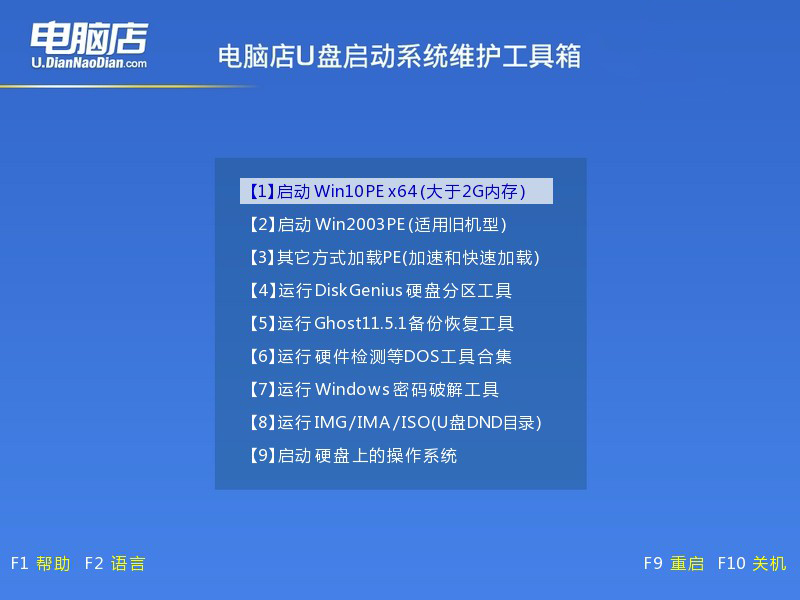
3、如何u盘装机?
a.在桌面打开电脑店一键装机,如下图所示,设置好有关选项,点击【执行】。
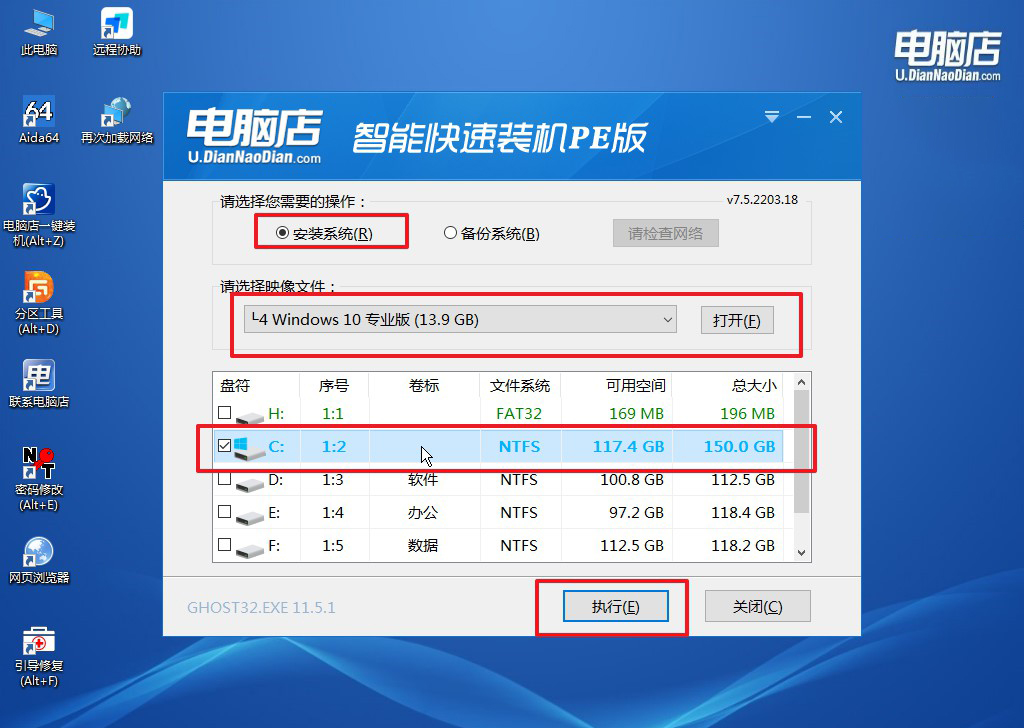
b.在还原窗口中,可默认设置直接点击【是】。
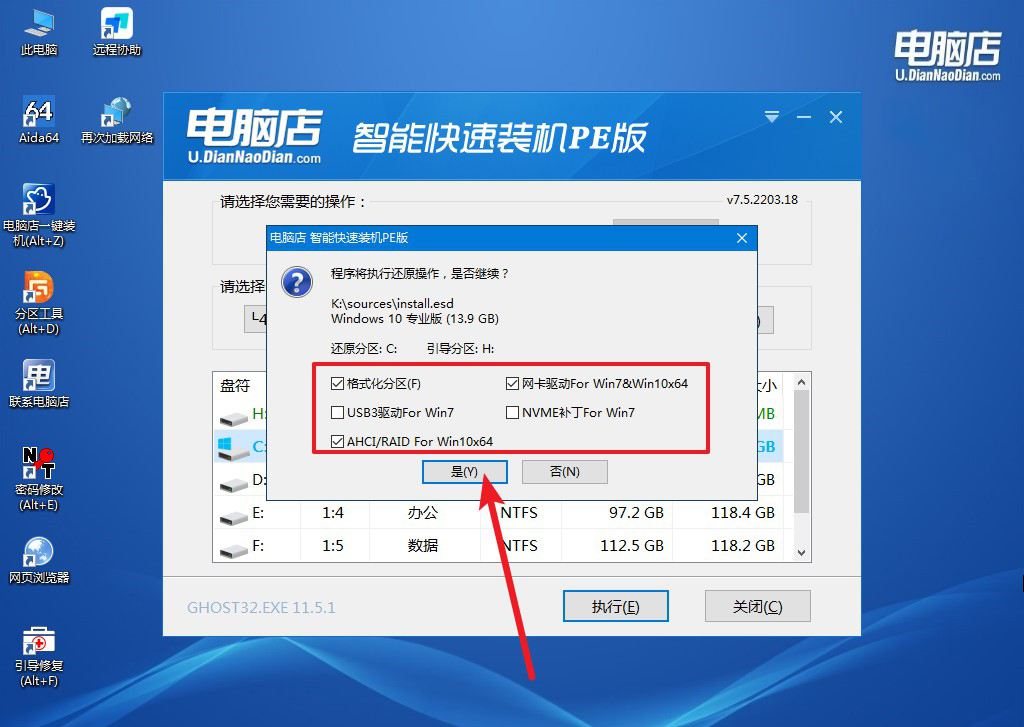
c.勾选【完成后重启】,等待安装完成。
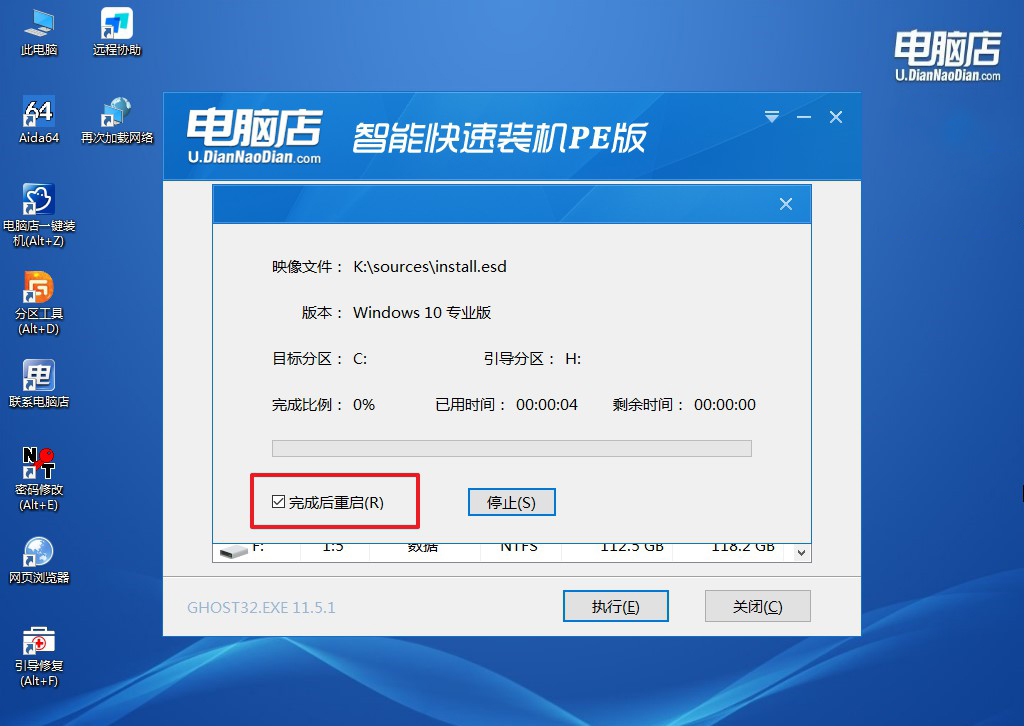
d.重启后就可以进入系统啦!
四、重装系统相关内容
U盘重装系统没有USB选项怎么解决?
如果在使用U盘重装系统时没有USB选项,可能是由于BIOS设置问题或U盘引导文件不完整导致的。首先,确保你的电脑BIOS设置中启用了USB引导选项。进入BIOS/UEFI界面,通常在开机时按下相应的按键(如DEL、F2、F10等),然后在引导选项中启用USB引导。
如果BIOS设置正确而问题仍然存在,尝试重新制作U盘引导。重新下载操作系统的安装文件,使用专门的制作启动U盘工具,确保U盘的引导文件完整。之后,重新插入U盘,重启电脑,选择正确的引导设备,看是否解决了问题。
如果以上方法都无效,可能需要考虑更新或升级电脑的BIOS版本,但在进行此操作前,请确保你了解该过程,并谨慎操作,以免引起其他问题。如有需要,建议咨询电脑制造商的技术支持或寻求专业帮助。
以上内容就是华硕电脑重装win10系统教程了。以上的教程详细介绍了华硕A401重装Windows 10系统的步骤,包括准备u盘、下载安装媒体创建工具、制作u盘启动盘、启动设备、安装过程等。但需要注意,重装系统前请务必备份重要数据,以确保数据安全,毕竟数据丢失了想要找回可是有难度的!

